Sida loo isticmaalo Windows USB/DVD Download Tool
Ma u baahan tahay inaad abuurto usha xusuusta USB bootable ama DVD bootable oo ay ku rakiban tahay qalabka Windows ? Ma doonaysaa in aad isticmaasho qalab ku haboon Windows nooc kasta oo casri ah(Windows) , sida Windows 10 , Windows 7, ama Windows 8.1? Nasiib wanaag, Microsoft waxay siisaa agab bilaash ah dhammaan noocyadan Windows , wayna fududahay in la isticmaalo oo si weyn ayey u shaqeeyaan. Mid ka mid ah kuwa ugu wanaagsan waxaa loo yaqaan Windows USB/DVD Download Tool . Waa kan sida loo isticmaalo:
FIIRO GAAR AH:(NOTE:) Waxaad isticmaali kartaa Windows USB/DVD Download Tool si aad u abuurto ul bootable ama DVD leh Windows 10 , iyo sidoo kale Windows 7 ama Windows 8.1.
Sida loo isticmaalo Windows USB/DVD Download Tool si loo abuuro darawal bootable leh Windows 10 , Windows 7, ama Windows 8.1
Waxaa jira laba tillaabo oo ku lug leh abuurista usha xusuusta USB-ga ah ama (USB)DVD-ga(DVD) Windows 10(Windows 10) , Windows 7, ama Windows 8.1. Marka hore(First) soo deji sawirka disc oo ah qaab faylka ".iso" oo ka kooban faylalka rakibaadda Windows . Habka tooska ah waa in la isticmaalo barnaamij yar oo la yiraahdo Microsoft Windows iyo Office ISO Download Tool(Microsoft Windows and Office ISO Download Tool) . Waxaad ka heli kartaa HeiDoc.net . Markaad soo dejiso qalabka, socodsii oo isticmaal si aad u soo dejiso faylka ISO ee nooca (ISO)Windows ee aad ka rabto usha xusuusta USB ama (USB)DVD ee bootable.(DVD). Haddii aad u baahan tahay caawimo, casharkan ayaa si faahfaahsan u sharaxaya wax walba: Soo deji faylasha ISO Windows 10 iyo Xafiiska (dhammaan noocyada)(Download ISO files with Windows 10 and Office (all versions)) .

Markaad haysato faylka ISO ee (ISO)Windows 10 , Windows 7, ama Windows 8.1 rakibida aad rabto, waxaad u baahan tahay qalab kale oo aad ku qorto faylasha dejinta DVD ama usha xusuusta USB. Qalabkan waxa lagu magacaabaa Windows USB/DVD Download Tool . Isticmaal browserka aad jeceshahay si aad u booqato boggan: Windows USB/DVD Download Tool . Dusheeda, dooro luqadda aad rabto inaad u isticmaasho qalabka oo tabo Soo dejiso(Download) .

Mar labaad dooro(Select) faylka aad rabto inaad soo dejiso, si waafaqsan luqadda aad door bidayso, oo dhagsii ama taabo Next . Ogow in dhammaan magacyada faylasha la hayo ay ka bilowdaan Windows 7 .
Ha ka welwelin, app-kan wuxuu kaloo u shaqeeyaa Windows 10 iyo Windows 8.1 . Ma laga yaabaa in Microsoft ay magaceeda ka beddesho Windows 7 USB/DVD Download Tool una beddelo Windows 10 USB DVD Tool(Windows 10 USB DVD Download Tool) ama kaliya Windows USB/DVD Download Tool ? 🙂
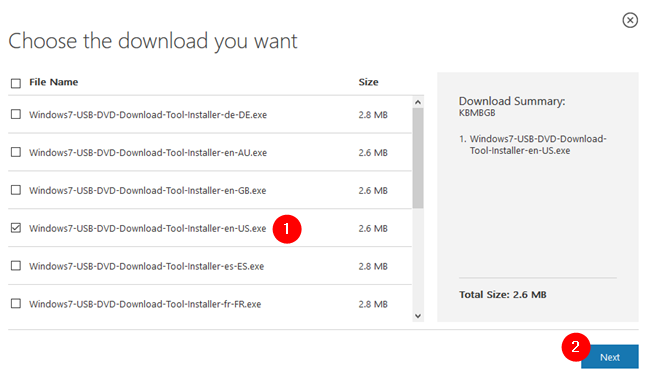
Ku kaydi faylka la fulin karo meel Windows PC kaaga ka dibna socodsii Markaad taas sameyso, Windows USB/DVD Download Tool Setup wuxuu bilaabmayaa. Mar talaabooyinkeeda oo ku rakib barnaamijka PC-gaaga.

Marka rakibiddu dhammaato, waa inaad haysataa calaamad cusub oo ku taal miiskaaga: Windows 7 Qalabka Soo Dejinta DVD ee USB(Windows 7 USB DVD Download Tool) . Laba jeer guji ama laba jeer taabo.

Hadda qaybta ugu dambeysa ee habka. Marka aad maamusho Windows USB/DVD Download Tool , waxa uu furayaa daaqad yar oo martigelinaysa saaxir si ay u abuurto usha xusuusta USB bootable ama (USB)DVD oo wata faylasha dejinta Windows . Waxa ugu horreeya ee ay ku waydiiso waa "Dooro faylka ISO." ("Choose ISO file.")Guji ama taabo Baadh(Browse) , u gudub goobta ku taal PC-gaaga meesha aad ku kaydisay faylka ISO ee (ISO)Windows 10 , Windows 7, ama Windows 8.1. Kadib, dhagsii ama tabo Furan(Open) .

Kadib waxaa lagu weydiin doonaa inaad doorato nooca warbaahinta aad rabto inaad abuurto. Waxaad u baahan tahay usha xusuusta USB madhan ama (USB)DVD maran si aad horay ugu socoto.
Geli(Insert) nooca warbaahinta aad rabto inaad isticmaasho oo ka dooro Windows USB/DVD Download Tool .

Ka dib markaad doorato nooca warbaahinta, dooro darawalka meesha laga helo nooca warbaahinta la doortay oo guji ama taabo Bilow koobiyeynta(Begin copying) .

Haddii darawalku aanu faaruqin, waxaa lagu waydiinayaa inaad tirtirto (tani waxay u shaqaysaa oo keliya ulaha xusuusta USB ). Guji(Click) ama taabo "masixi qalabka USB"("Erase USB device") si aad u sii wadato.
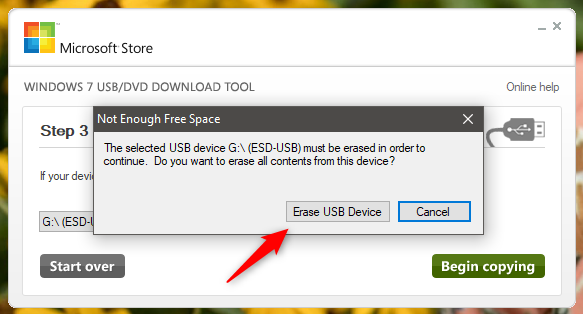
Qalabku wuxuu ku ogeysiinayaa in uu doonayo inuu tirtiro dhammaan waxyaabaha ku jira aaladda la doortay. Guji(Click) ama taabo Haa(Yes) si aad u xaqiijiso hawlgalka
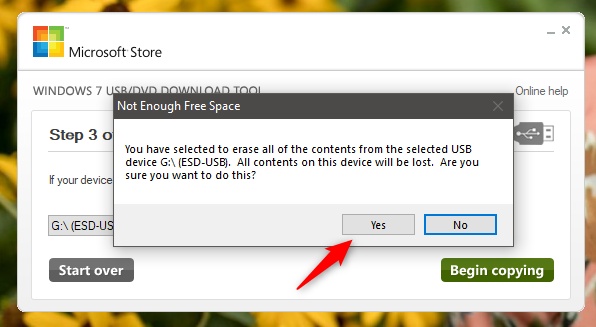
Hadda qalabku wuxuu nuqul ka dhigayaa faylasha rakibaadda Windows darawalka la doortay. Sug(Wait) habka uu ku dhamaanayo maadaama ay qaadan karto wakhti.
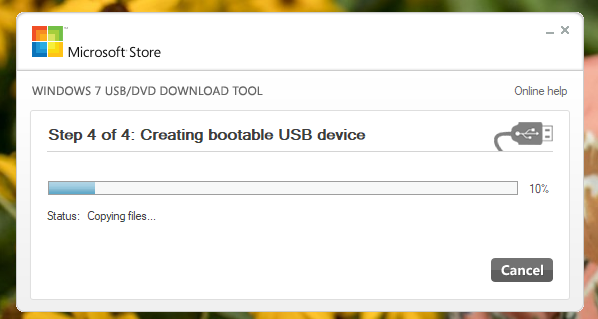
Marka la dhammeeyo, appku wuxuu ku wargelinayaa in qalabka bootable loo sameeyay si guul leh. Xir abka oo ka saar kombayutarka USB-ga(USB) xusuusta ama DVD- ga.

Hadda waxaad isticmaali kartaa darawalkaas si aad ugu rakibto Windows qalabka kale iyo kombayutarada. Haddii aad u baahan tahay caawimaad taas, waxaad ka heli kartaa tilmaamo faahfaahsan casharradan:
-
Sida loo rakibo Windows 10 ka DVD, faylka ISO ama USB drive(How to install Windows 10 from a DVD, ISO file or a USB drive)
-
Sida loogu rakibo Windows 8.1 RTM Kumbuyuutarkaaga(How to Install Windows 8.1 RTM On Your Computer)
Laba siyaabood oo kale oo lagu sameeyo DVD bootable ama USB drive la rakibay Windows
Haddii aad rabto in aad abuurto DVD bootable ah ama USB-ga(USB) oo wata noocii ugu dambeeyay ee Windows 10 , waxa kale oo aad isticmaali kartaa Qalabka Abuurista Warbaahinta(Media Creation Tool) . Kani waa fayl yar oo la fulin karo oo ay bixiso Microsoft kaas oo kuu ogolaanaya inaad soo dejiso nuqulkii ugu dambeeyay ee Windows 10 oo aad abuurto warbaahinta rakibaadda ama si toos ah ugu cusboonaysii kumbuyuutarkaaga ama aaladdaada Windows 10 . Waxaad ka heli kartaa Qalabka Abuurista Warbaahinta(Media Creation Tool) boggan rasmiga ah ee Microsoft : Soo dejiso Windows 10(Download Windows 10) . Marka aad ku haysato qalabkaaga, socodsii oo raac dhammaan tillaabooyinka lagu sifeeyay hagahan:Sida loo helo oo loo isticmaalo Qalabka Hal-abuurka Warbaahinta si loo abuuro Windows 10 warbaahinta rakibaadda (USB stick or ISO)(How to get and use Media Creation Tool to create Windows 10 installation media (USB stick or ISO)) .
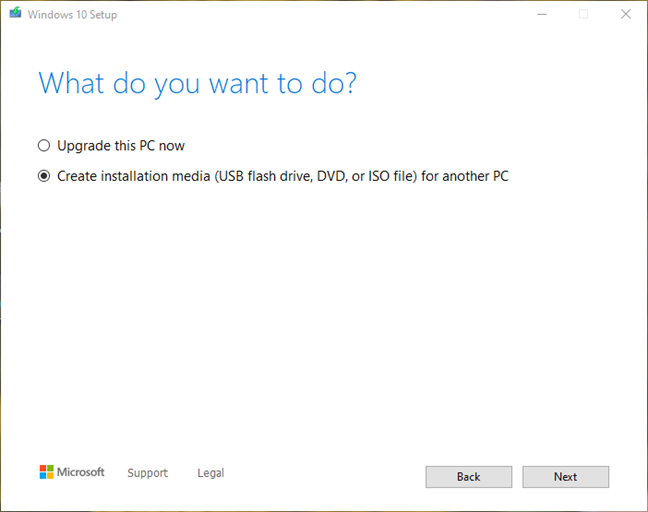
Rufus waa aalad kale oo awood u leh in ay ku abuurto ulaha xusuusta USB bootable leh Windows 10 , Windows 7, Windows 8.1, ama xitaa nidaamyada hawlgalka ee aan Microsoft ahayn sida Ubuntu . Waxaad ka heli kartaa sida loo isticmaalo Rufus si aad u samayso (Rufus)USB- gaaga bootable ee nidaamka kasta oo aad rabto, halkan: Sida loo sameeyo USB-ga bootable ee Windows, Ubuntu Linux ama FreeDOS(How to make a bootable USB drive with Windows, Ubuntu Linux or FreeDOS) .
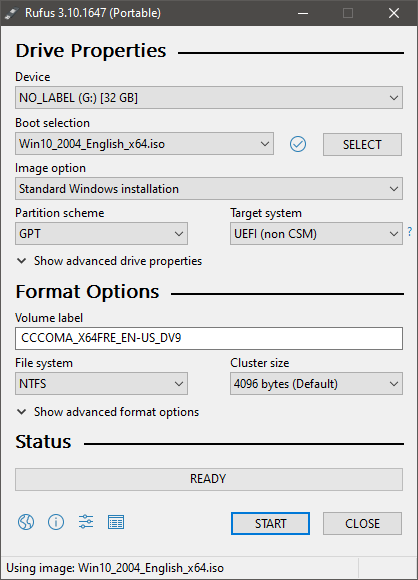
Ma isticmaashaa Windows USB/DVD Download Tool si aad u samaysato DVD(DVDs) -yadaada bootable ama ulaha xusuusta USB ?
Sida aad arki karto, way fududahay in la sameeyo usha xusuusta USB bootable ama (USB)DVD oo leh Windows Setup . Abuuritaanka(Creating) Windows 10 warbaahintu waa tan ugu dhaqsiyaha badan uguna badan ee la heli karo, maadaama Microsoft ay bixiso Qalabka Warbaahinta(Media Creation Tool) . Si kastaba ha ahaatee, abuurista darawal bootable leh Windows 7 ama Windows 8.1 sidoo kale waa sahlan tahay haddii aad haysato qalabka saxda ah. Waxaan rajeyneynaa, casharradan ayaa kaa caawiyay inaad abuurto warbaahinta rakibaadda Windows ee adiga kuu gaar ah. (Windows)Haddii aad la kulanto dhibaatooyin ama aad rabto inaad waydiiso su'aal, isticmaal qaybta faallooyinka ee hoose.
Related posts
Sida loo furo Command Prompt marka Windows uusan bootin (3 siyaabood)
Sida Loo Sameeyo Soo-kabashada Drive on USB Memory Stick gudaha Windows 8 & 8.1
5 saxannada samatabbixinta nidaamka ugu fiican ee kombuyuutarrada Windows oo aan hadda si fiican u shaqayn
Sida loogu soo ceshado faylasha tirtiray Recuva (ka SSD, HDD, USB stick, iwm.)
Sida loo bilaabo Windows 10 ee Habka Badbaado leh ee Shabakadda
Sida loo isticmaalo Check Disk (chkdsk) si loo tijaabiyo loona hagaajiyo khaladaadka darawalada adag ee Windows 10 -
Windows 10 Qalabka Warbaahinta: Samee usha USB-ga ah ama ISO
Sida loo dajiyo Windows 10 adoon lumin faylashaada -
Sida loo hagaajiyo Windows 7 iyadoo la isticmaalayo Startup Repair
Sida loo sameeyo saxanka dayactirka nidaamka gudaha Windows 10 iyo Windows 11
Sida loo isticmaalo Recorder Steps si loo qabto tillaabooyinka loogu talagalay Windows 10 cilad-bixinta -
Kaaliyaha Cusboonaysiinta Windows 10: U cusboonaysii ilaa May 2021 Cusbooneysii maanta!
Sida loo uninstall darawallada ka Windows, in 5 tallaabo
Sida loo nadiifiyo Windows 10 adoo isticmaalaya Sense Kaydinta -
Sida loo isticmaalo Baadhista Data Viewer si aad u ogaato waxa aan ka shaqaynayn Windows 10
Sida Loola Shaqeeyo Daaqadaha Wareejinta Fudud ee Wareejinta
Kaabta Windows - Sida loo soo celiyo faylashaada iyo faylalkaaga
Sida loo sameeyo dib u soo celinta nidaamka Windows ka boot, adoon gaarin desktop-ka
5 siyaabood oo loogu rakibo Windows 7 oo loo galo Mode Safe
Sida loo bilaabo Windows 10 qaab badbaado leh (9 siyaabood) -
